
时间:2021-06-30 01:31:11 来源:www.win10xitong.com 作者:win10
许多用户在使用win10系统的时候都遇到了win10更新后无法连接到这个网络的问题,对于一些平时动手能力比较强的用户可能都不能很好的解决win10更新后无法连接到这个网络的问题,要是你想马上解决win10更新后无法连接到这个网络的问题,而不想求助于人的话,其实我们只需要这样简单的设置:1.首先重启一下路由器,没有开关的可以拔掉电源然后插上;2.点击本机快捷键 Windows + x ,然后按 A 键 (,即选择以管理员方式,打开Windows PowerShell)就能够轻松的解决了,win10更新后无法连接到这个网络问题下面我们一起来看看它的操作法子。
推荐系统下载:win10
处理方法如下:
1.首先重启路由器。如果没有开关,可以拔掉电源,插上;
2.单击本地快捷键Windows x,然后按A键(如下图,选择以管理员模式打开Windows PowerShell)
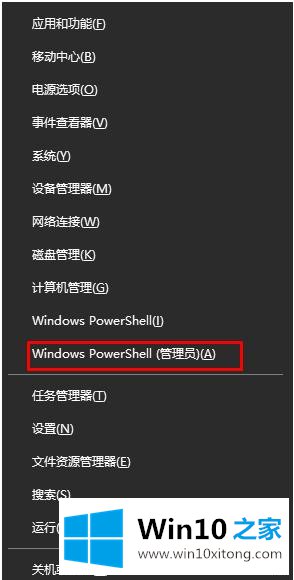
3.在命令行上执行以下命令:netsh winsock reset
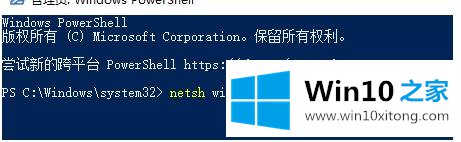
如果重置网络不起作用,您可以尝试回滚驱动程序。
1.按WIN X,然后打开设备管理器,如下图所示;
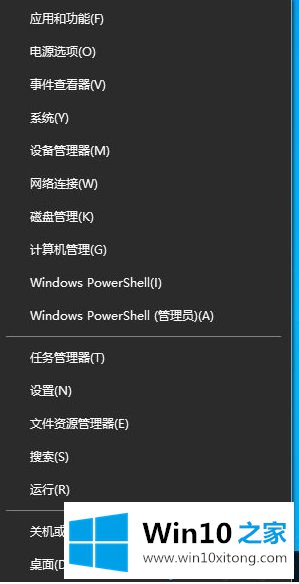
2.打开设备管理器后,我们可以在网卡中找到网卡,右键单击属性,如下图;
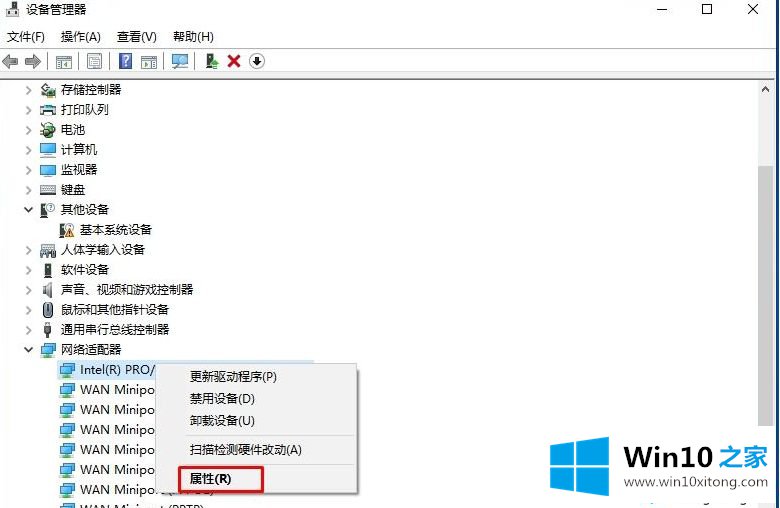
3.在驱动程序项下,单击“返回驱动程序”返回到更新前的驱动程序。
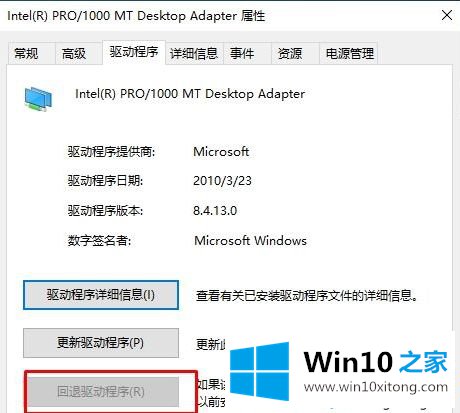
4.回来后试试能不能上网。如果不能,可以卸载网卡驱动,然后安装;
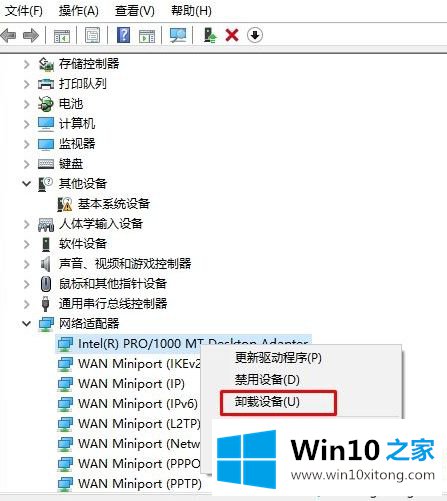
以上是win10更新后无法连接到此网络的具体处理方法。如果出现同样的情况,可以参考以上方法解决
有关win10更新后无法连接到这个网络的情况小编在以上的文章中就描述得很明白,只要一步一步操作,大家都能处理。我们很高兴能够在这里给大家分享电脑知识,谢谢各位。